- مؤلف Abigail Brown [email protected].
- Public 2023-12-17 06:38.
- آخر تعديل 2025-01-24 12:01.
ما يجب معرفته
- لتمكين Twitch Bits: Dashboard> إعدادات الشريك> Bits & Cheering.
- لإضافة قسم التبرع إلى قناة Twitch الخاصة بك: تحرير اللوحات> +> العنوان والوصف > رابط PayPal.me
- لإعداد صفحة تبرعات على Streamlabs: إعدادات التبرع> PayPal> إعدادات التبرعات> الإعدادات> حفظ الإعدادات.
يوضح لك هذا المقال كيفية استخدام حلول التبرع الأربعة الأكثر شيوعًا لمشغلي Twitch: Twitch Bits ، ورابط PayPal.me ، والعملات المشفرة ، و Streamlabs.
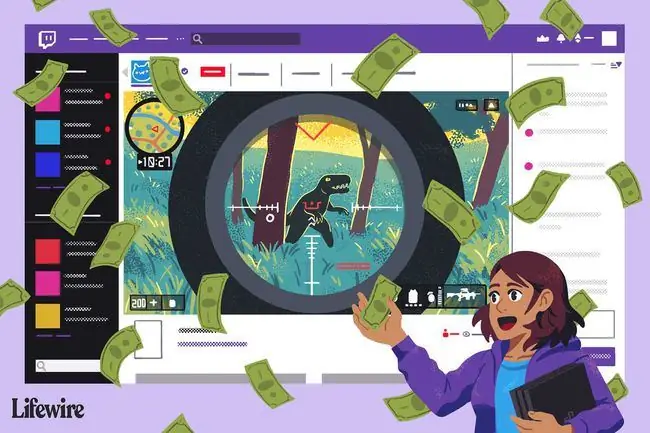
تويتش بت
Bits (تسمى أيضًا هتافات) هي نظام التبرع الرسمي لـ Twitch. إنها أكثر تعقيدًا من مجرد إرسال بعض النقود إلى جهاز بث بضغطة زر ، وهي متاحة فقط للشركات التابعة والشركاء في Twitch. البتات هي في الأساس شكل من أشكال العملة الرقمية التي يتم شراؤها مباشرة من Twitch بأموال حقيقية باستخدام مدفوعات Amazon.
يمكن بعد ذلك استخدام هذه البتات من داخل مربع الدردشة في Twitch Stream لتشغيل تنبيه صوتي ومرئي خاص على الشاشة. كمكافأة على استخدام بتاتهم ، يربح المستخدمون شارات خاصة تظهر بجانب أسمائهم في دردشة البث. وكلما زاد عدد البتات التي يستخدمونها ، ارتفعت رتبة الشارات التي يكتسبونها. يكسب برنامج Twitch Streamer دولارًا واحدًا مقابل كل 100 بت (1 سنت لكل بت) مستخدمة أثناء البث.
-
يتيح Twitch الهتاف تلقائيًا لجميع المسوقين بالعمولة والشركاء الجدد.

Image إعدادات الهتاف موجودة ضمن Dashboard> إعدادات الشريك> Bits & Cheering.
- يمكن للمشاهدين الآن استخدام بتاتهم في قناتك عن طريق كتابة cheer وعدد البتات التي يرغبون في استخدامها. على سبيل المثال ، cheer5 سيستخدم خمس بتات ، و cheer1000سيستخدم 1 ، 000.
تبرعات PayPal على Twitch
واحدة من أسهل الطرق لقبول التبرعات على Twitch هي استخدام PayPal. يمكن أن يطلب المشاهد من المشاهدين إرسال الأموال مباشرة باستخدام عنوان البريد الإلكتروني المرتبط بحساب PayPal الخاص بالبث. ومع ذلك ، فإن الخيار الأسهل هو إعداد رابط PayPal.me ، والذي يبسط العملية بأكملها للمشاهد بتصميم نظيف وواجهة سهلة الفهم. فيما يلي بعض الطرق الفعالة لاستخدام عنوان PayPal.me لتلقي التبرعات على Twitch:
- أذكر شفهيًا عنوان PayPal.me الكامل الخاص بك أثناء البث.
- انشر الرابط الخاص بك في دردشة قناتك. لن يجذب هذا انتباه المشاهدين فحسب ، بل سيكون أيضًا أكثر فاعلية لأن الرابط قابل للنقر عليه من داخل الدردشة.
- أضف قسم تبرع إلى صفحة قناة Twitch بالانتقال إلى قناتك ، والنقر على مفتاح تحرير اللوحات ، ثم النقر فوق العملاق + الرمز. املأ الحقول عنوان اللوحة و الوصفوأضف رابط PayPal.me الخاص بك إلى الوصف ، إلى جانب رسالة موجزة تشرح سبب اعتقادك أنه يجب على المشاهدين تبرع.
البيتكوين والعملات المشفرة الأخرى
يزيد استخدام العملات المشفرة مثل Bitcoin و Litecoin و Ethereum لإرسال الأموال واستلامها عبر الإنترنت بسبب سرعتها وأمانها وانخفاض رسوم المعاملات. إن تلقي دفعة في محفظة العملة المشفرة الخاصة بك أمر بسيط مثل مشاركة عنوان محفظتك مع مستخدم آخر.إليك كيفية جعل هذا يعمل مع Twitch.
- افتح تطبيق محفظة العملة المشفرة الذي اخترته. Bitpay هو تطبيق محفظة شائع للمستخدمين الجدد.
- انقر على زر أو رابط Receive. تحتوي جميع المحافظ على هذا الخيار بغض النظر عن العملة أو صانع التطبيق.
- سترى سطرًا واحدًا من الأرقام والحروف التي تبدو عشوائية ؛ هذا هو عنوان محفظتك. اضغط على العنوان لنسخه إلى حافظة جهازك.
- أنشئ قسمًا للتبرع في ملفك الشخصي على Twitch كما هو موضح أعلاه في قسم PayPal في هذه الصفحة.
-
الصق عنوان محفظتك في الحقل الوصف، مع التأكد من ذكر العملة المشفرة التي يستخدمها عنوان المحفظة. لن يتمكن المستخدمون من إرسال Ethereum إلى محفظة Litecoin أو Bitcoin إلى محفظة Ethereum ، لذلك من الضروري تسمية العنوان بشكل صحيح.
أثناء التواجد في قسم Receiveفي تطبيق محفظتك ، التقط لقطة شاشة لرمز الاستجابة السريعة. هذا الرمز هو إصدار QR من عنوان محفظتك ، ويمكن للمشاهدين مسحه ضوئيًا لإرسال الأموال إليك. يمكنك إضافة الصورة المحفوظة لرمز الاستجابة السريعة الخاص بك إلى قسم التبرع بملفك الشخصي على Twitch أو حتى كعنصر وسائط إلى تخطيط Twitch الخاص بك في OBS Studio (كما تفعل مع نافذة كاميرا الويب أو أي صورة أخرى) ، حتى يتمكن المشاهدون من مسحها ضوئيًا باستخدام هواتفهم المحمولة الهواتف أثناء مشاهدة البث الخاص بك. لا تنسَ ذكر العملة التي يستخدمها عنوان محفظة رمز الاستجابة السريعة.
- يجب أن تكون قادرًا الآن على تلقي Bitcoin باستخدام Bitpay.
خدمات صفحة التبرع من Twitch
يمكن لراديو Twitch ربط حساباتهم بمجموعة متنوعة من خدمات الجهات الخارجية لتفعيل ميزات إضافية مثل التبرعات والتنبيهات. تشمل بعض الخدمات الأكثر شيوعًا Gaming For Good و Stream Elements و Streamlabs.تنشئ كل خدمة من هذه الخدمات صفحة تبرع فريدة لقناتك مستضافة على الخادم الخاص بها ، والتي يمكنك توجيه المشاهدين للتبرع إليها.
إليك كيفية إعداد صفحة تبرع على Streamlabs ، والتي تحتوي على معظم الميزات والأسهل في الاستخدام للمبتدئين. الخطوات شبيهة جدًا بإنشاء صفحة تبرعات على المواقع الأخرى.
- من Streamlabs Dashboard ، انقر فوق إعدادات التبرع.
-
انقر على رمز PayPalلربط حساب PayPal الخاص بك بـ Streamlabs حتى يتمكن المشاهدون من إرسال التبرعات مباشرة إلى حساب PayPal الخاص بك من صفحة التبرع. يمكنك أيضًا إضافة خيارات دفع أخرى في هذه الصفحة ، مثل Unitpay و Skrill وبطاقات الائتمان ، ولكن يجب أن تكون PayPal هي الطريقة الأساسية التي تقوم بتنشيطها ، نظرًا لاستخدامها الواسع بين مشاهدي Twitch.
- من إعدادات التبرعات> الإعدادات، حدد عملتك والحد الأدنى / الأقصى للتبرع. يعد تحديد الحد الأدنى للتبرع بـ 5 دولارات فكرة جيدة لثني المستخدمين عن إرسال رسائل غير مرغوب فيها إلى حسابك بتبرعات صغيرة.
- حدد حفظ الإعداداتفي أسفل الصفحة
- ستعرض صفحة Settingsعنوان موقع صفحة التبرع الخاصة بك. يجب أن يبدو مثل https://streamlabs.com/username. انسخ هذا العنوان وأضفه إلى قسم التبرع في صفحة قناة Twitch الخاصة بك.
الخط السفلي
قبول التبرعات والنصائح على Twitch هو ممارسة منتشرة ولا يستهجنها المشاهدون ولا المشاهدون. التبرعات هي إحدى الطرق القليلة التي يمكن للقنوات الصغيرة من خلالها كسب الدخل. ومع ذلك ، عندما تكتسب المزيد من متابعي Twitch وتصبح شريكًا أو تابعًا لـ Twitch ، فمن المهم التعرف على اشتراكات Twitch. أثبتت الاشتراكات في Twitch أنها فعالة للغاية ، حيث كسبت مبالغ أعلى بكثير من التبرعات لمرة واحدة وتوفر إمكانية النمو بمرور الوقت.
هل تبرعات Twitch خاضعة للضريبة؟
نعم. على الرغم من الإشارة إليها على أنها تبرعات أو إكراميات أو هدايا من قبل اللافتات ، فإن هذه الأموال تعتبر مصدر دخل صالحًا ، لذلك يجب عليك المطالبة بها عند تقديم الإقرار الضريبي.
كيفية منع عمليات رد المبالغ المدفوعة للتبرعات
يمكن أن يكون استخدام PayPal طريقة مريحة وجديرة بالثقة لقبول التبرعات ، ولكن هناك عيبًا رئيسيًا واحدًا يتم استغلاله أحيانًا من قبل المحتالين ؛ عمليات رد المبالغ المدفوعة. يحدث هذا عندما يقوم شخص دفع مقابل شيء ما عبر الإنترنت عبر PayPal بتقديم شكوى إلى الشركة مدعيًا أنه لم يتلق السلع أو الخدمات المشتراة. عندما يحدث هذا ، يقوم PayPal ، في كثير من الأحيان ، برد أموال المشتري بالكامل ، تاركًا البائع بدون منتجه ولا توجد أموال لعرضه مقابل ذلك.
لسوء الحظ بالنسبة لمشغلي البث المباشر ، زادت التقارير من المحتالين والمتصيدين عبر الإنترنت الذين يتبرعون بمبالغ كبيرة من المال لقنوات Twitch فقط ليتم استردادها جميعًا بعد شهرين. لا يمكنك حماية نفسك من هذا النوع من الاحتيال بنسبة 100٪ باستخدام PayPal ، ولهذا السبب يفضل العديد من المشغلين ذوي الخبرة التركيز على البتات (المحمية بواسطة مدفوعات Amazon) والتبرعات بالعملات المشفرة (التي لا يمكن إلغاؤها أو ردها).
كيفية تشجيع مشاهدي Twitch على التبرع
يسعد معظم المشاهدين على Twitch بدعم مشغلي البث المفضل لديهم ، لكنهم لن يفكروا في التبرع إذا كانوا لا يعرفون أنه خيار. فيما يلي بعض الطرق البسيطة لتذكير جمهورك بالتبرع دون أن يظهروا على أنهم ملاحقون أو غير مرغوب فيهم.
- اشكر المتبرعين شفهيًا أثناء البث. هذا يذكر المشاهدين بأن التبرع هو خيار ويكافئ المتبرعين بثلاث ثوانٍ من الشهرة.
- أضف عنصر واجهة مستخدم حديثًا للمانحين يعرض أسماء المتبرعين القليلة الأخيرة إلى مخطط Twitch على الشاشة. استخدم خدمة Streamlabs وبرنامج OBS Studio للقيام بذلك. لن يكون هذا خيارًا إذا قمت بالدفق مباشرة من وحدة التحكم في ألعاب الفيديو.
- قم بإنشاء قائمة بالمتبرعين على صفحة ملفك الشخصي على Twitchقد يصبح هذا صعبًا بالنسبة للقنوات الكبيرة ، ولكن بالنسبة إلى جهات البث ذات الجماهير الصغيرة ، يمكن أن تكون هذه طريقة رائعة لشكر المتبرعين و شجع أولئك الذين لم يجربوها بعد.ينشئ بعض القائمين على البث أيضًا قوائم بأهم خمسة متبرعين ، مما قد يشجع المنافسة بين المشاهدين.
- أنشئ هدفًامن المرجح أن يتبرع المشاهدون إذا كانوا يعرفون ما الذي ستذهب إليه أموالهم. يمكن لخدمات مثل Streamlabs إنشاء شريط تقدم مجاني لإضافته إلى تخطيط البث في OBS Studio. يتم تحديث هذا التصور في الوقت الفعلي حيث يتبرع الأشخاص ويمكن أن يحفز الجمهور على العمل نحو هدف. يمكنك ذكر أهداف التبرع شفهياً وضمن ملفك الشخصي.
- استخدم التنبيهات المخصصةإحدى أفضل الطرق لمكافأة المتبرعين هي تخصيص تنبيهاتك. التنبيهات عبارة عن إشارات مرئية وصوتية يتم تشغيلها أثناء البث المباشر عندما يتابع المشاهد أو يشترك أو يتبرع أو تلميحات بتات. إذا رأيت رسالة مثل ، "شكرًا على المتابعة !!" على الشاشة ، لقد رأيت بالفعل تنبيهًا قيد التنفيذ. يمكنك تخصيص التنبيهات في Streamlabs باستخدام أي ملف صوتي وصور متحركة متحركة. تميل المجموعات المسلية إلى تشجيع المشاهدين على التبرع مرة أخرى لمشاهدة التنبيه.
التعليمات
كيف يمكنني البث على Twitch؟
للبث على Twitch ، ستحتاج إلى استخدام تطبيق مثل Twitch Studio أو OBS. ستحتاج أيضًا إلى حساب Twitch وجهاز يسمح لك بالبث ، مثل جهاز كمبيوتر.
كيف يمكنني تغيير اسمي على Twitch؟
لتغيير اسم مستخدم Twitch الخاص بك ، انتقل إلى profile> الإعدادات> Profile Settings> رمز قلم رصاص (عدل). ومع ذلك ، يمكنك فقط تغيير اسم المستخدم الخاص بك كل 60 يومًا ، لذا تأكد من التغييرات.






